Komm mit und tauche in die Welt von React ein! Du wirst lernen, wie du auf Änderungen im src-Prop deines Video-Players reagieren und den Zustand des Players effektiv zurücksetzen kannst. Dieses Tutorial zeigt dir, wie du den Zustand deines Video-Players korrekt verwaltest, um eine reibungslose Nutzererfahrung zu gewährleisten.
Wichtigste Erkenntnisse
- Nutze useEffect, um auf Änderungen von Props zu reagieren.
- Setze mehrere Zustände zurück, wenn das src-Prop geändert wird.
- Stelle sicher, dass weitere Parameter wie Lautstärke und Position korrekt initialisiert werden.
Schritt-für-Schritt-Anleitung
Um die gewünschten Funktionalitäten zu implementieren, beginnen wir mit der Integration und Konfiguration des useEffect-Hooks.
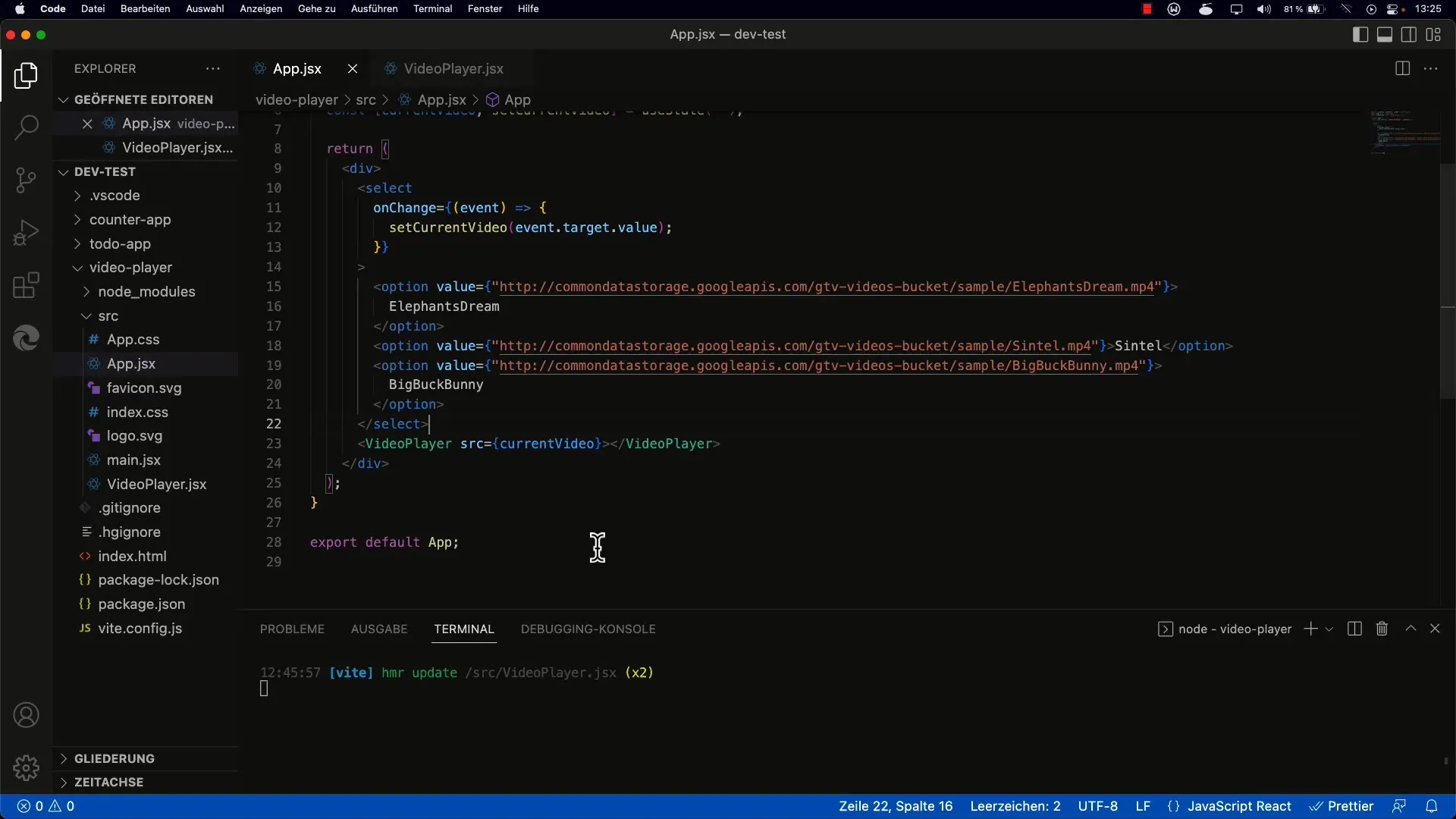
Du solltest sicherstellen, dass dein Video-Player initial richtig konfiguriert ist. In der bisherigen Implementierung ist aufgefallen, dass der Zustand des Players nicht korrekt aktualisiert wird, wenn das Video gewechselt wird.
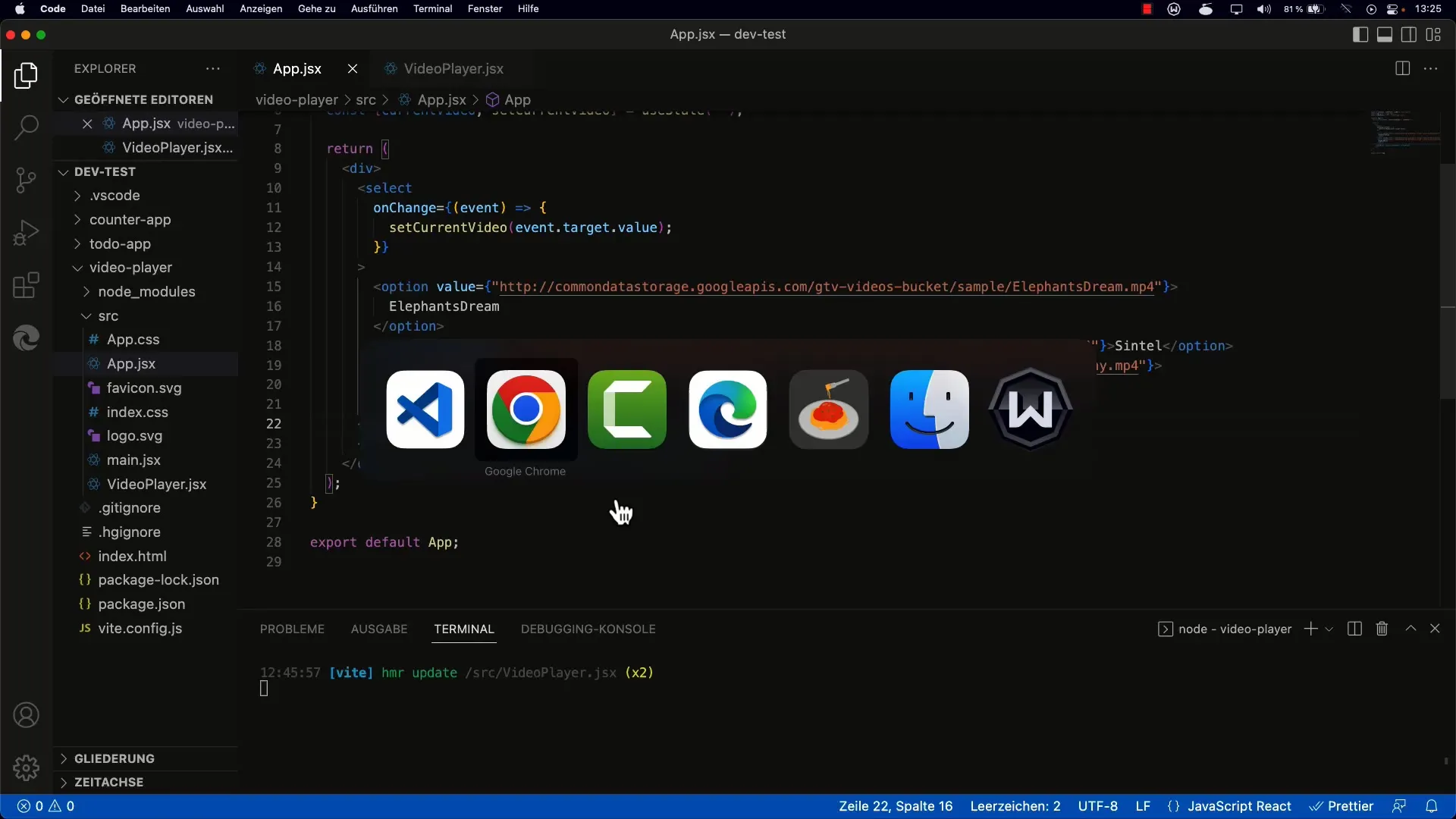
Der Hauptfokus liegt auf dem src-Prop des Video-Elements. Wenn du das Video wechselst, muss der Zustand des Players, der Angaben zum Abspielstatus enthält, zurückgesetzt werden.
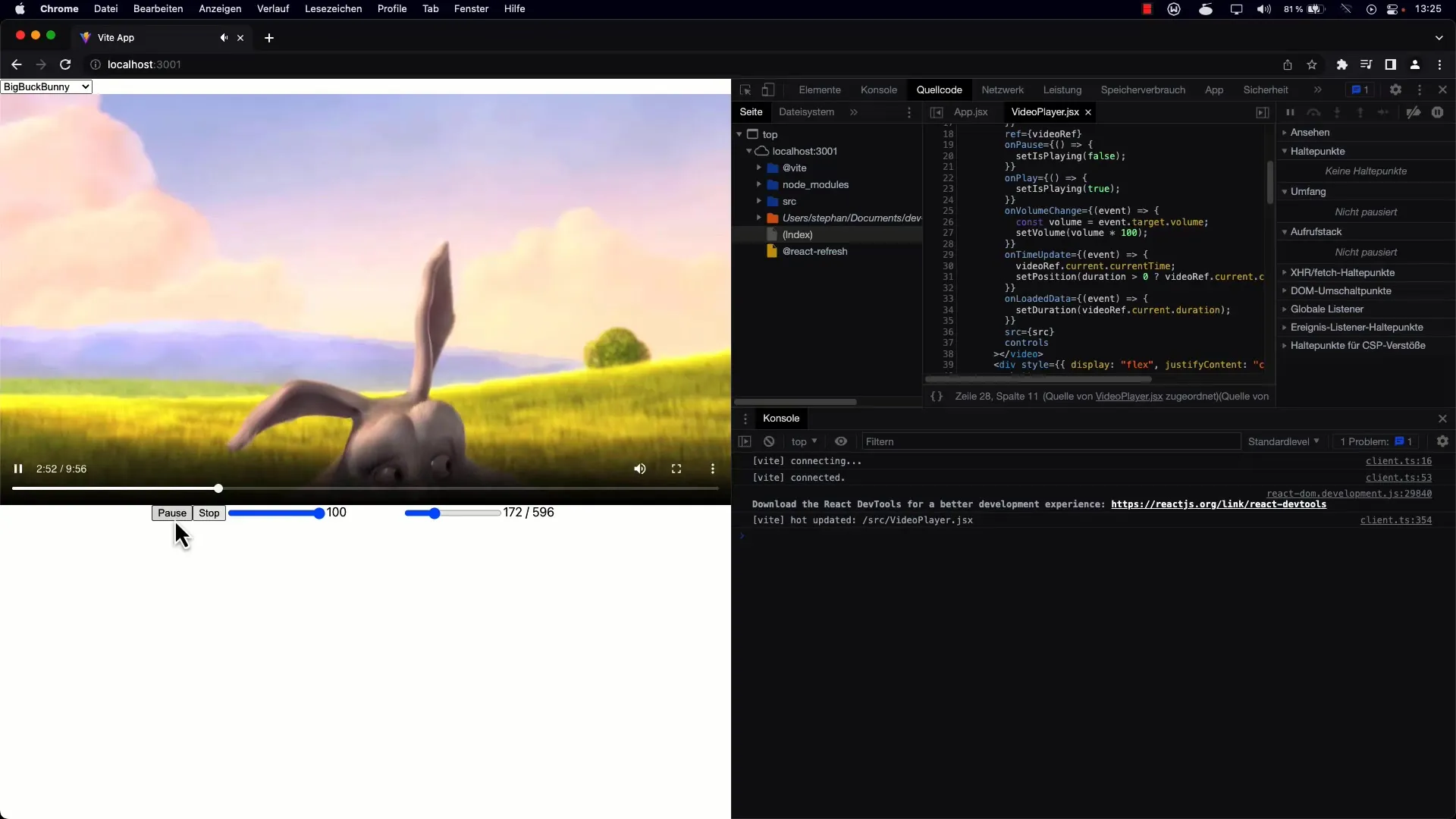
Öffne die Komponente, in der du die Logik implementieren möchtest, und stelle sicher, dass der useEffect-Hook importiert ist. Hier kannst du dann ein leeres Array als Abhängigkeit vorübergehend belassen.
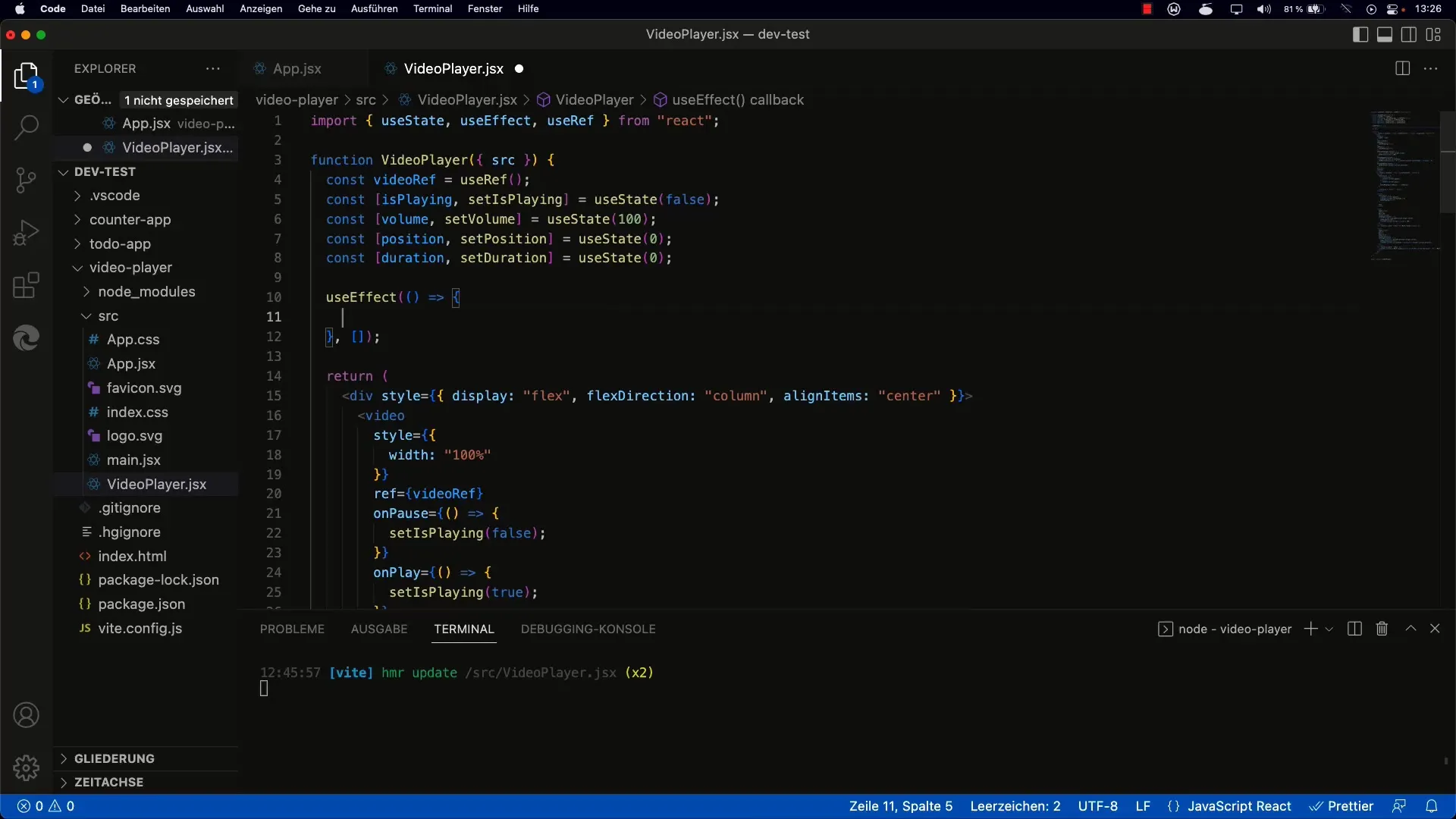
Jetzt wirst du das useEffect entsprechend anpassen. Du gibst src als abhängige Variable an, sodass React auf Änderungen reagieren kann. Dies ermöglicht es dir, den Zustand zurückzusetzen, wenn das src-Prop sich ändert.
Für den Rücksetz-Prozess wirst du mehrere Zustände definieren, darunter isPlaying, duration, volume und position. Setze isPlaying auf false, wenn ein neues Video ausgewählt wird, um sicherzustellen, dass der Player beim Neustarten richtig funktioniert.
Zusätzlich musst du die duration des Videos auf null zurücksetzen und die Lautstärke auf den maximalen Wert von 100 konfigurieren. Hierbei ist zu beachten, dass die volume Eigenschaft des Video-Elements von 0 bis 1 geht, daher setzt du ihn auf 1.
Vergiss nicht, auch die Position des Videos zurückzusetzen. Das sorgt dafür, dass beim Abspielen eines neuen Videos der Fortschritt nicht aus dem vorherigen Video übernommen wird.
Nachdem alles zurückgesetzt wurde, lade deine Anwendung neu, um zu überprüfen, ob die Änderungen greifen.
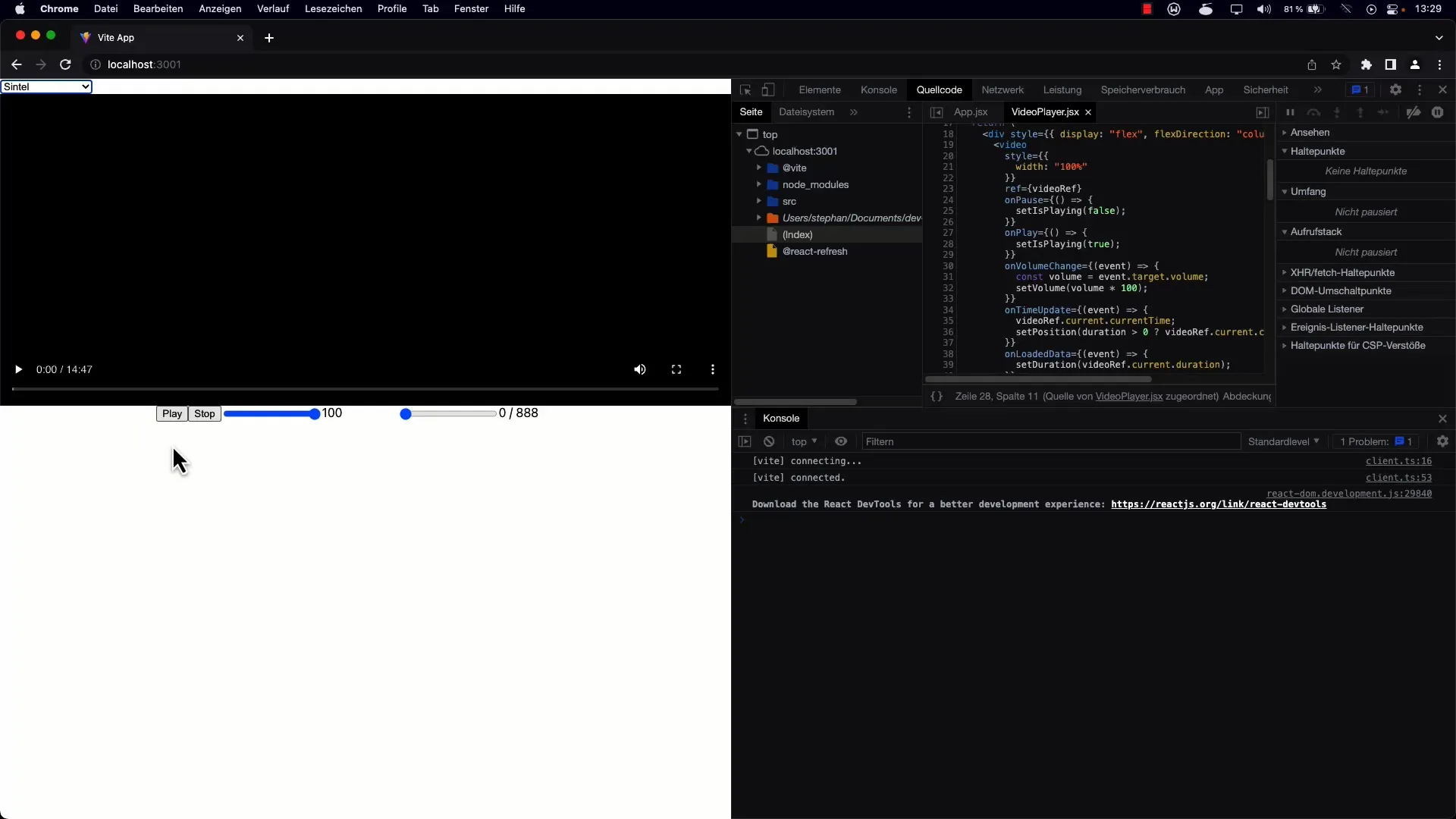
Wähle ein Video aus und spiele es ab. Teste dann das Wechseln des Videos, um sicherzustellen, dass alle Rücksetzungen wie gewünscht funktionieren.
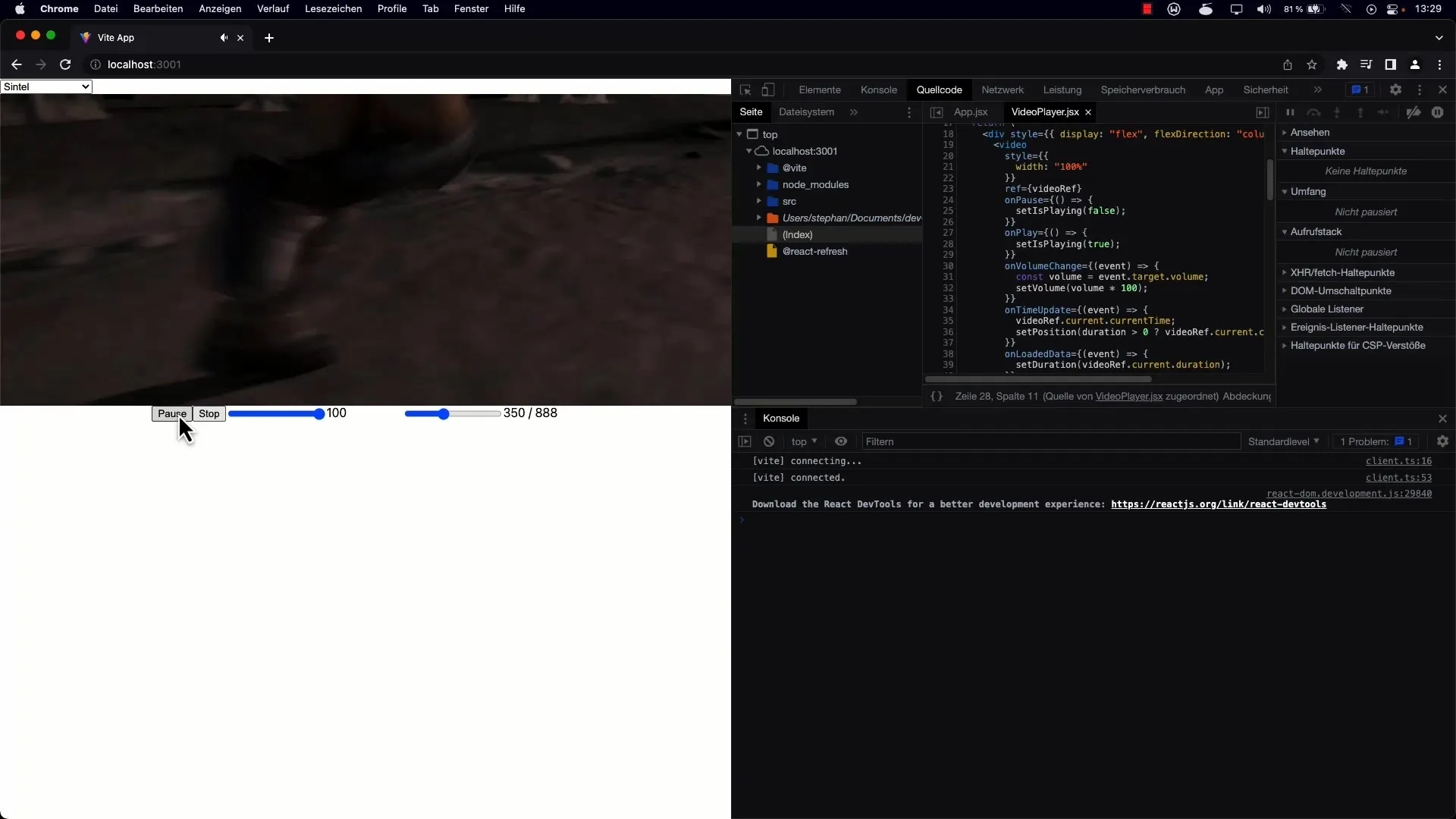
Du wirst feststellen, dass nach dem Wechseln des Videos der Zustand des Players jetzt korrekt zurückgesetzt ist: die Lautstärke, die Abspielposition und der Abspielstatus stimmen. Das gewährleistet eine verlässliche Nutzung.
Wenn du bemerkst, dass die Lautstärke manchmal nicht auf 100% zurückgesetzt wird, musst du hier nachjustieren. Achte darauf, die Lautstärke des Video-Elements ebenfalls auf 100% zu setzen, nachdem du volume erhöht hast, um sicherzustellen, dass der Benutzer eine klare Audio-Ausgabe erhält.
Teste die Änderungen, indem du das Video erneut wechselst und die Abspielfunktionen überprüfst.
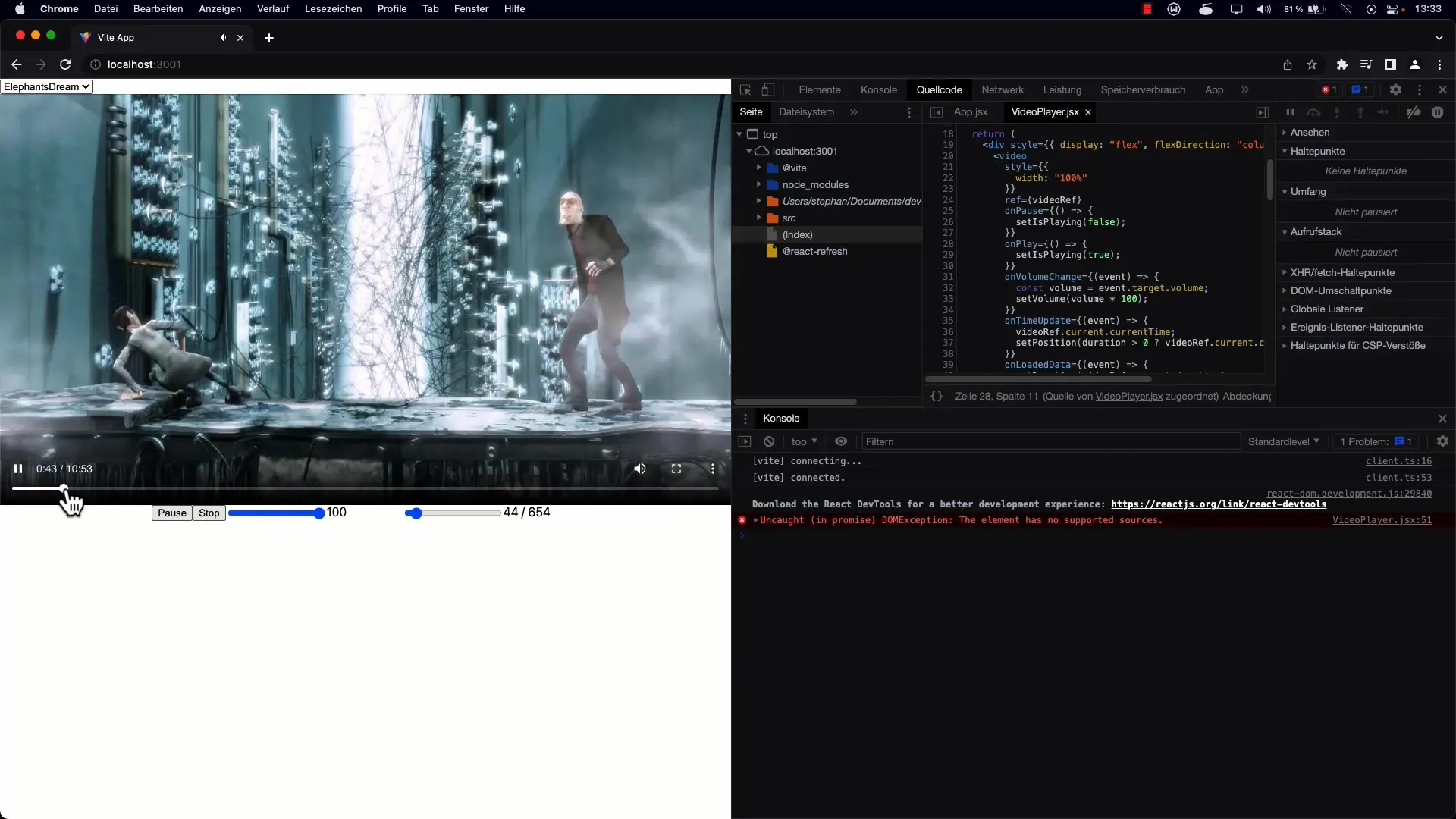
Des Weiteren ist es wichtig, mögliche Fehler zu beseitigen, die möglicherweise aufgetreten sind, wie die falsche Festlegung des src-Werts. Teste daher die Seite regelmäßig, um sicherzustellen, dass beim ersten Laden der URL alles so konfiguriert ist, wie es soll.
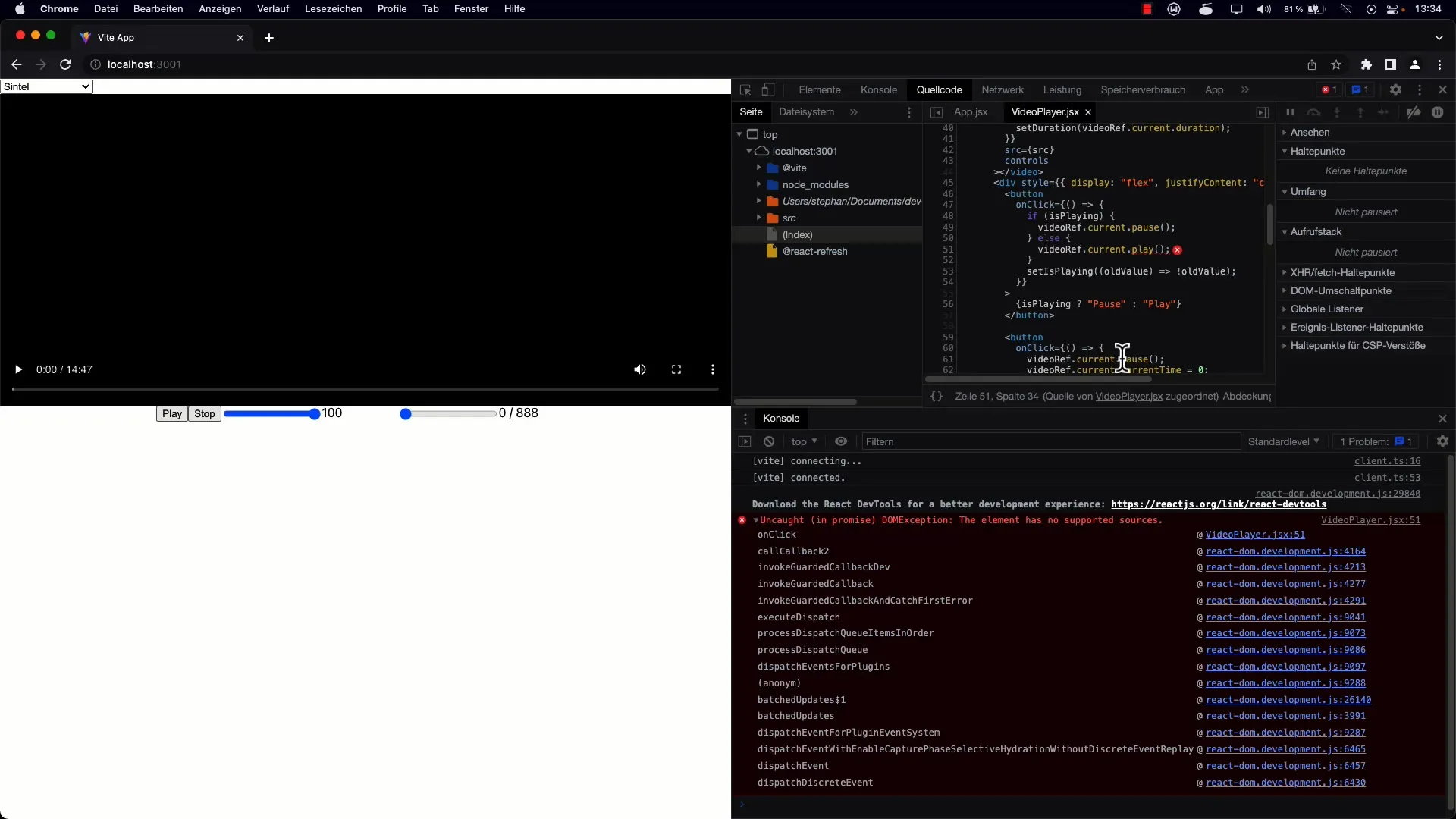
Mit diesen Anpassungen hast du sichergestellt, dass dein Video-Player beim Wechseln des src korrekt zurückgesetzt wird. Diese Nutzung von useEffect demonstriert eine effektive Handhabung der Komponenteneffekte in React.
Zusammenfassung
Abschließend hast du gelernt, wie du mit Hilfe des useEffect-Hooks den Zustand deines Video-Players verwalten und zurücksetzen kannst, wenn das src-Prop geändert wird. Diese wichtige Technik hilft dir, eine nahtlose und benutzerfreundliche Erfahrung zu schaffen.
Häufig gestellte Fragen
Wie kann ich sicherstellen, dass der volume Wert korrekt zurückgesetzt wird?Du musst den volume des Video-Elements auf 1 setzen, um sicherzustellen, dass die Lautstärke maximal ist, da der Wert von 0 bis 1 geht.
Was macht der useEffect-Hook in dieser Situation?Der useEffect-Hook ermöglicht das Reagieren auf Änderungen im src-Prop, sodass alle abhängigen Komponentenwerte zurückgesetzt werden können.
Was passiert, wenn der src-Prop leer ist?Wenn der src-Prop leer ist, wird die Videoabwiedergabe nicht gestartet, und du erhältst möglicherweise einen Fehler. Stelle sicher, dass ein Standardwert gesetzt wird.


